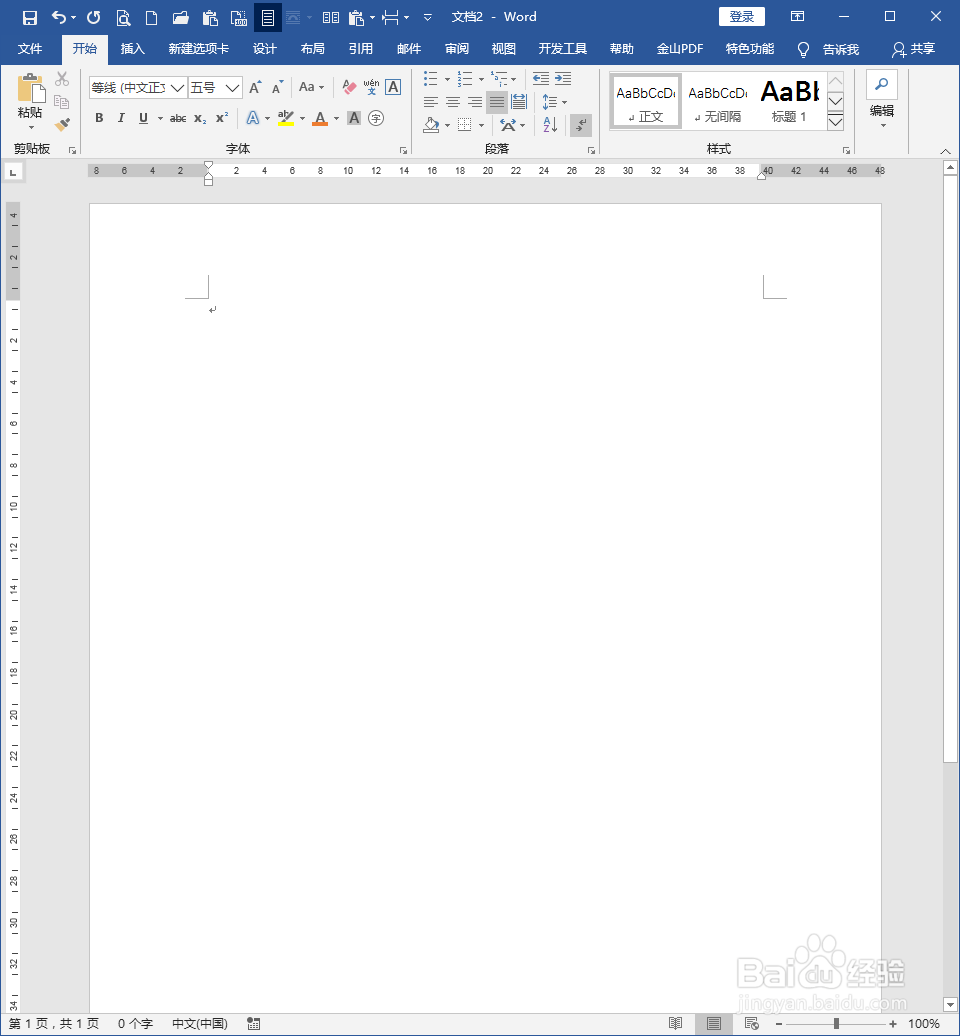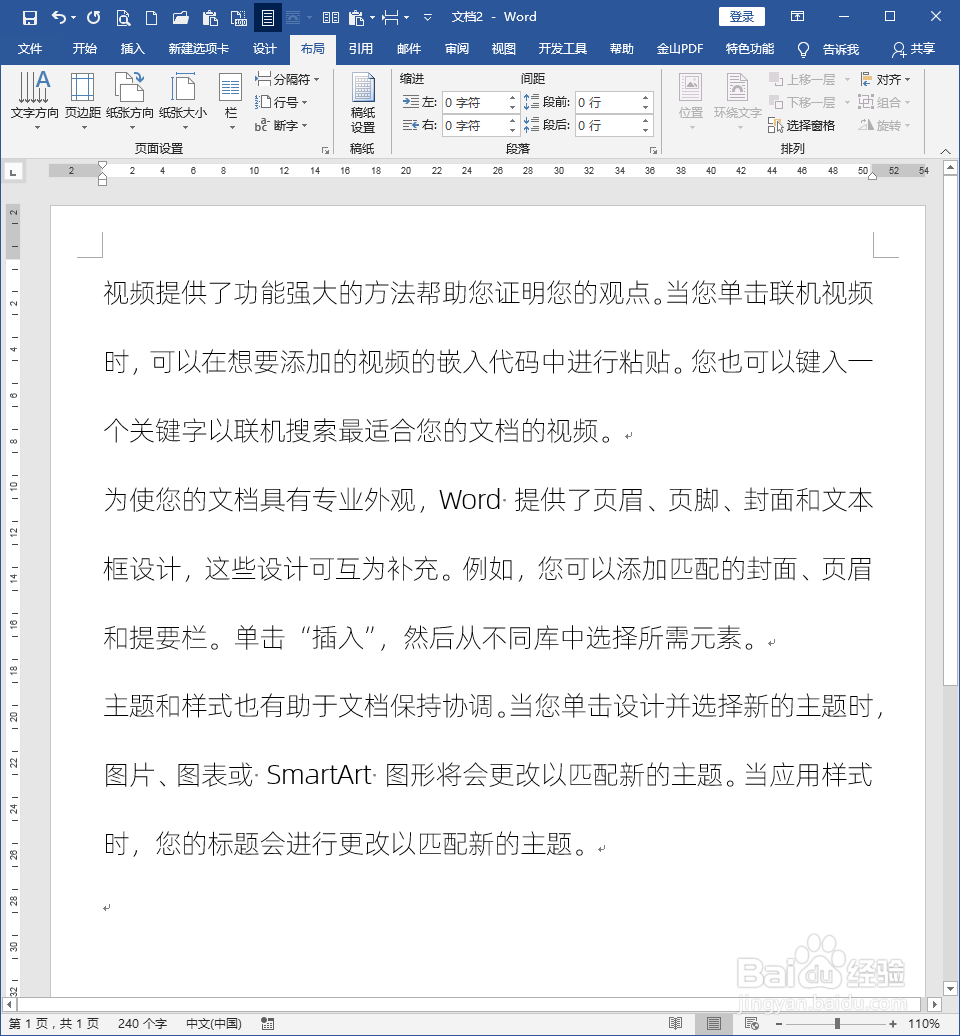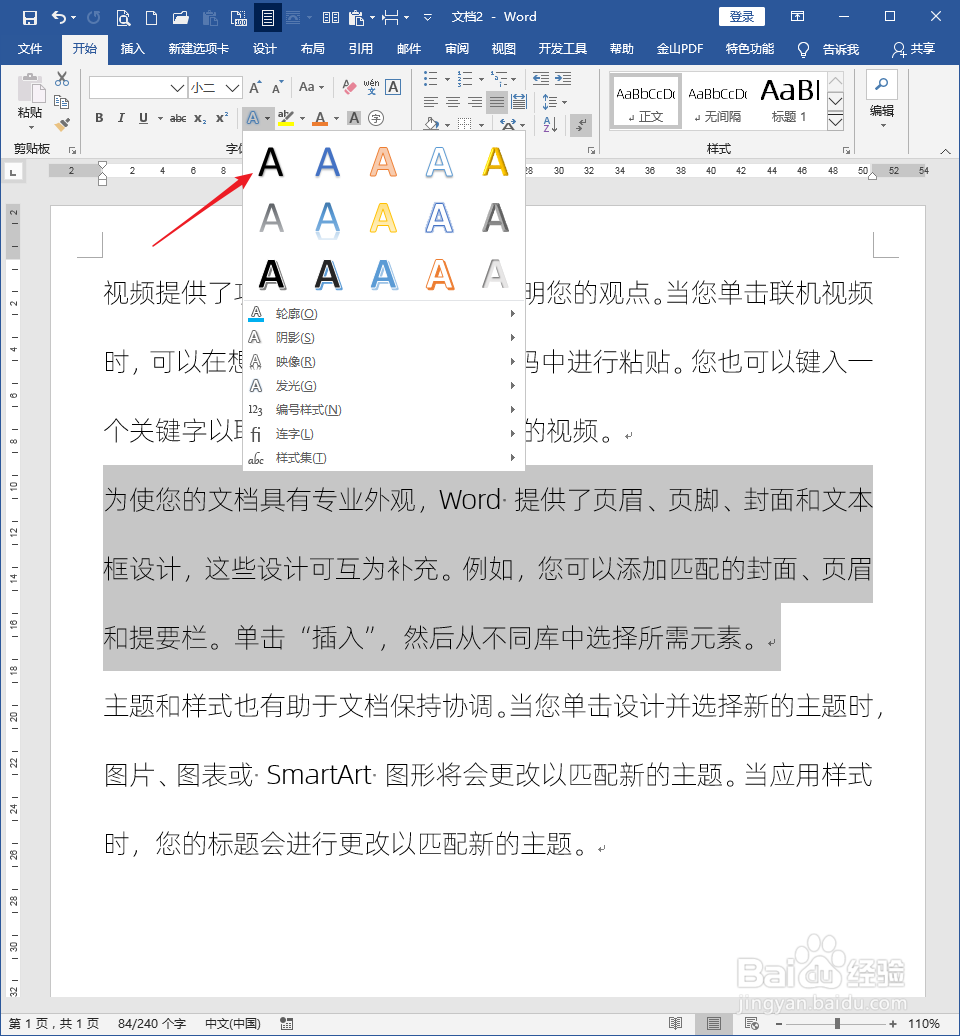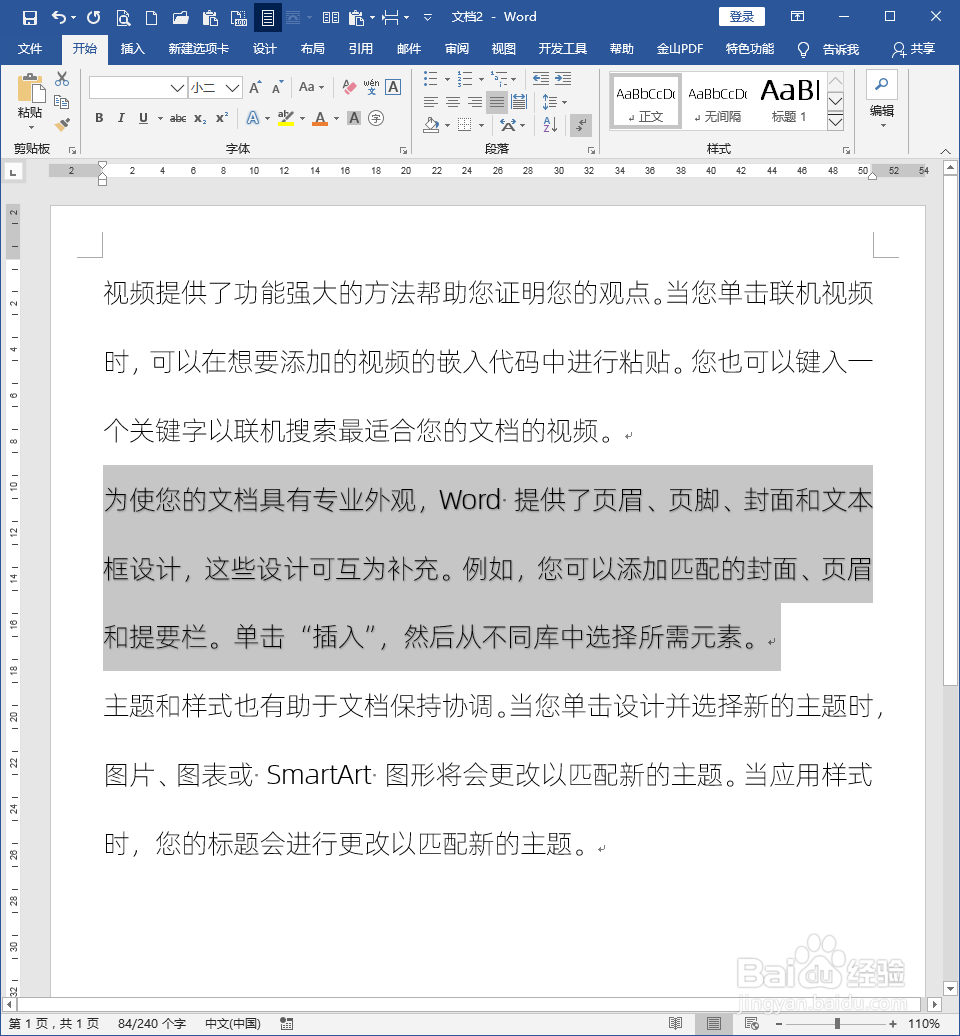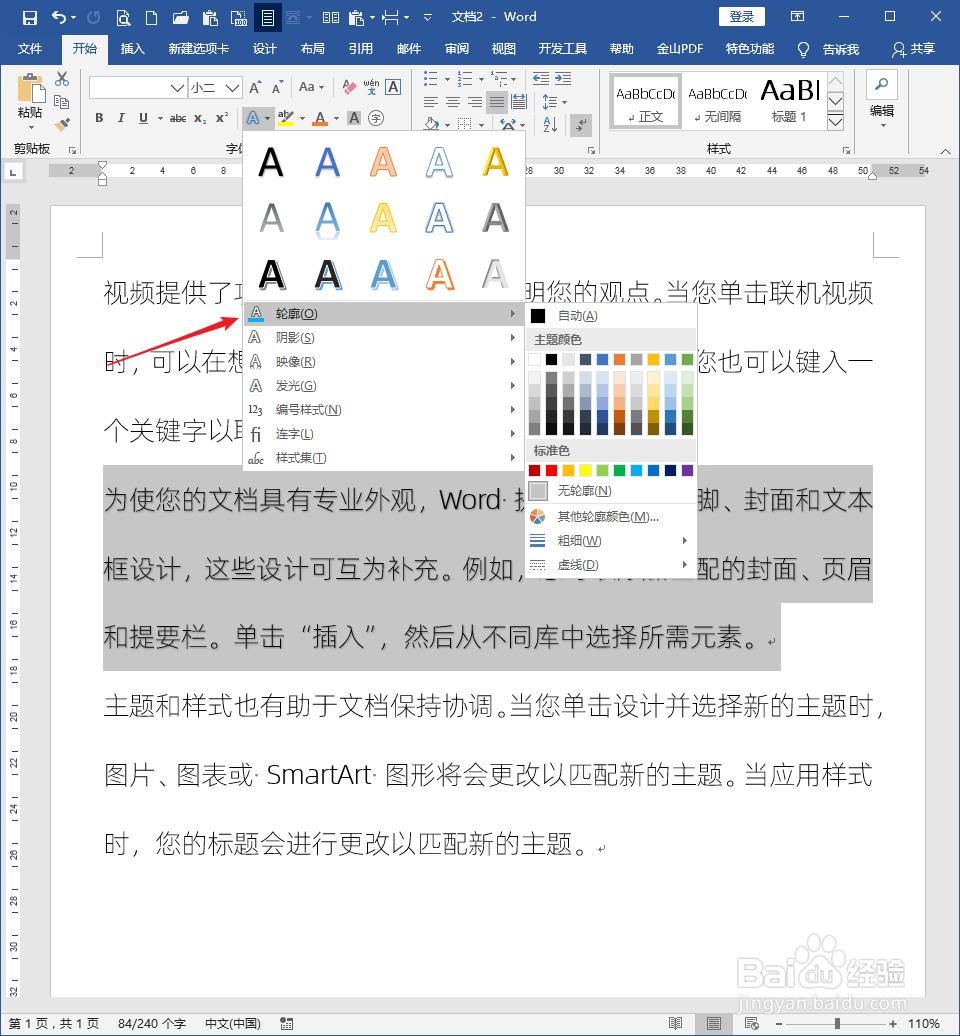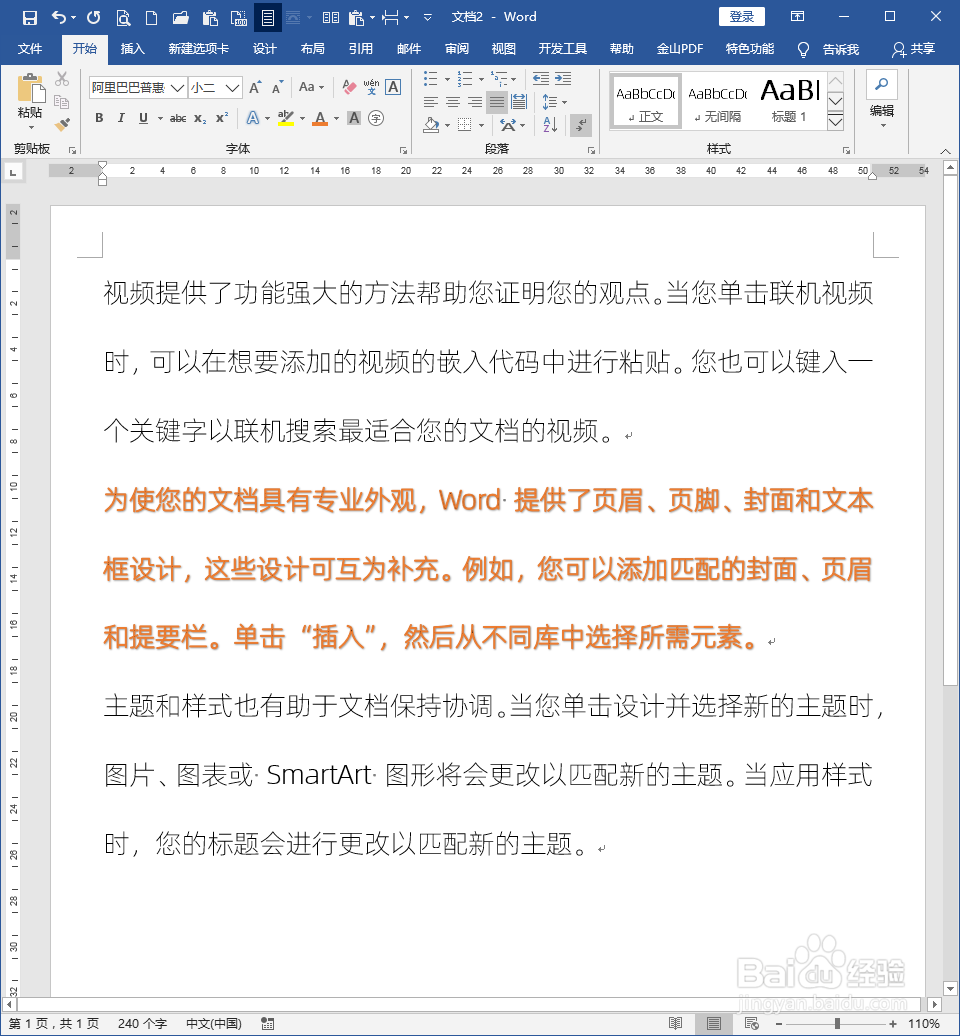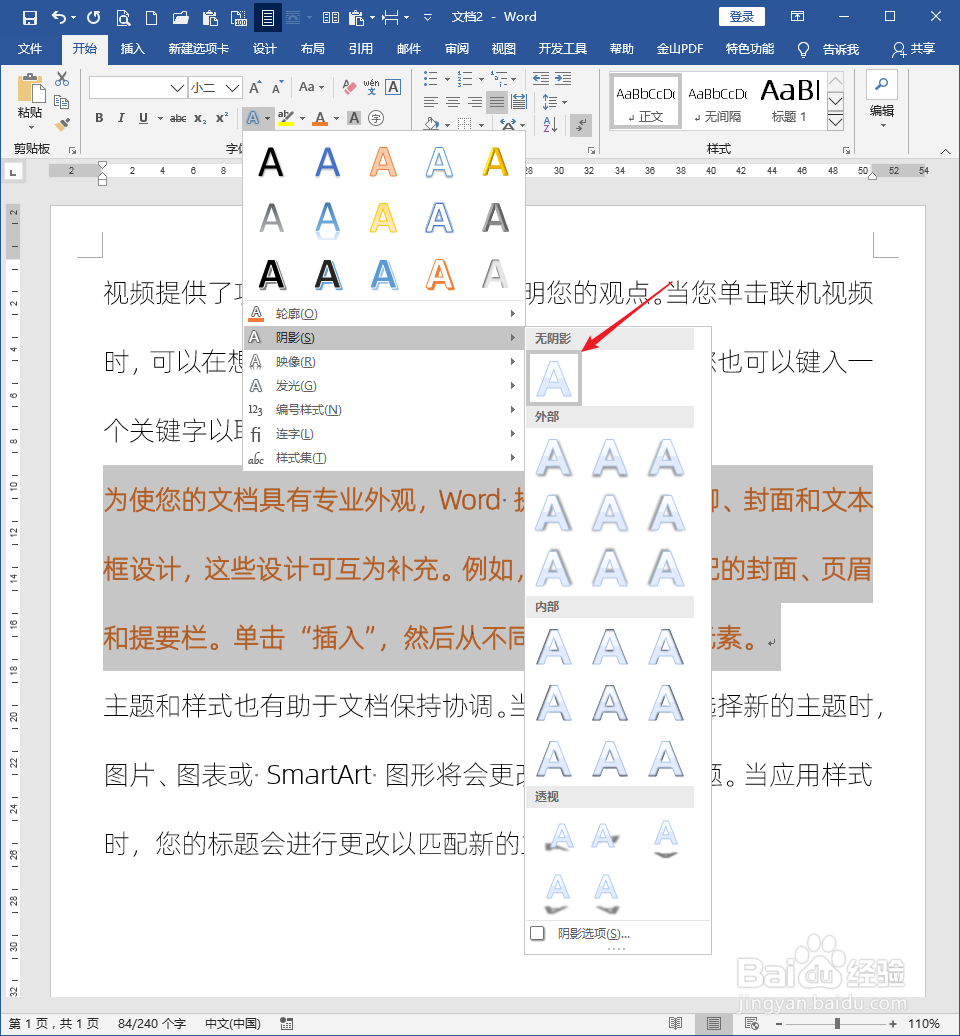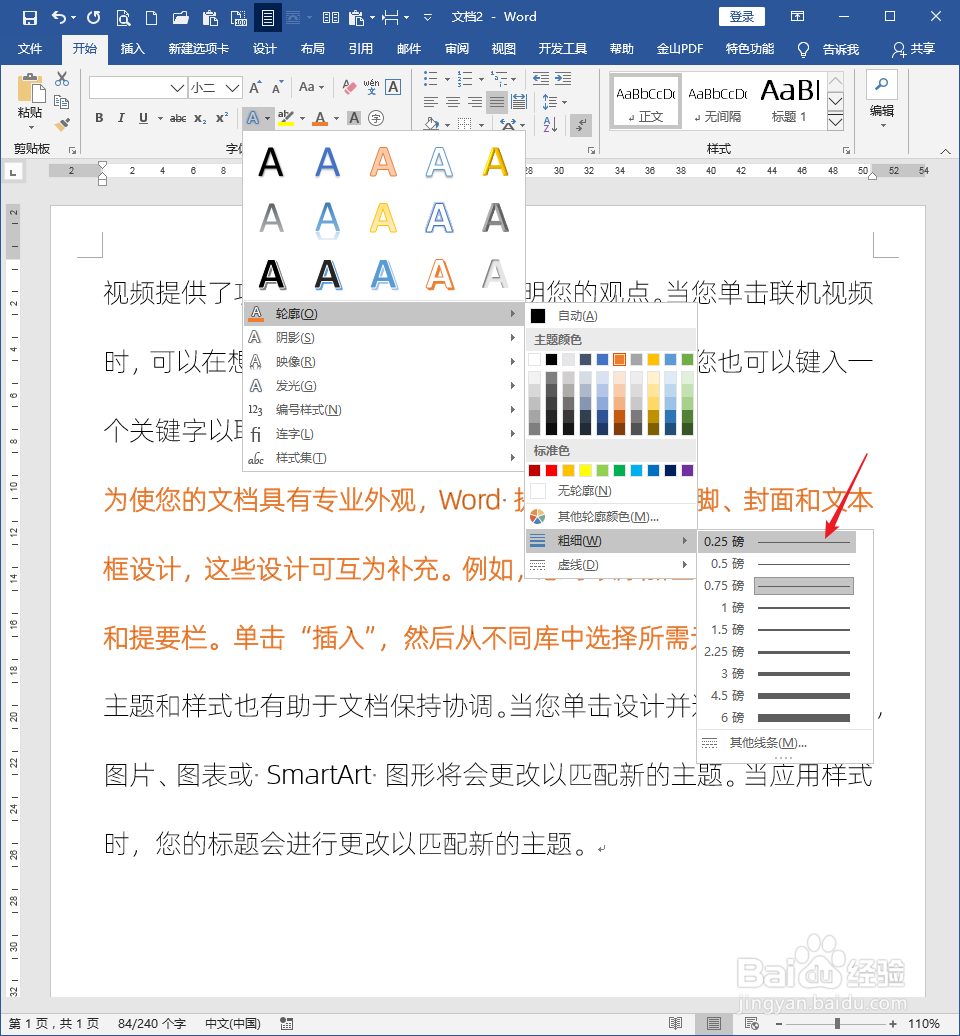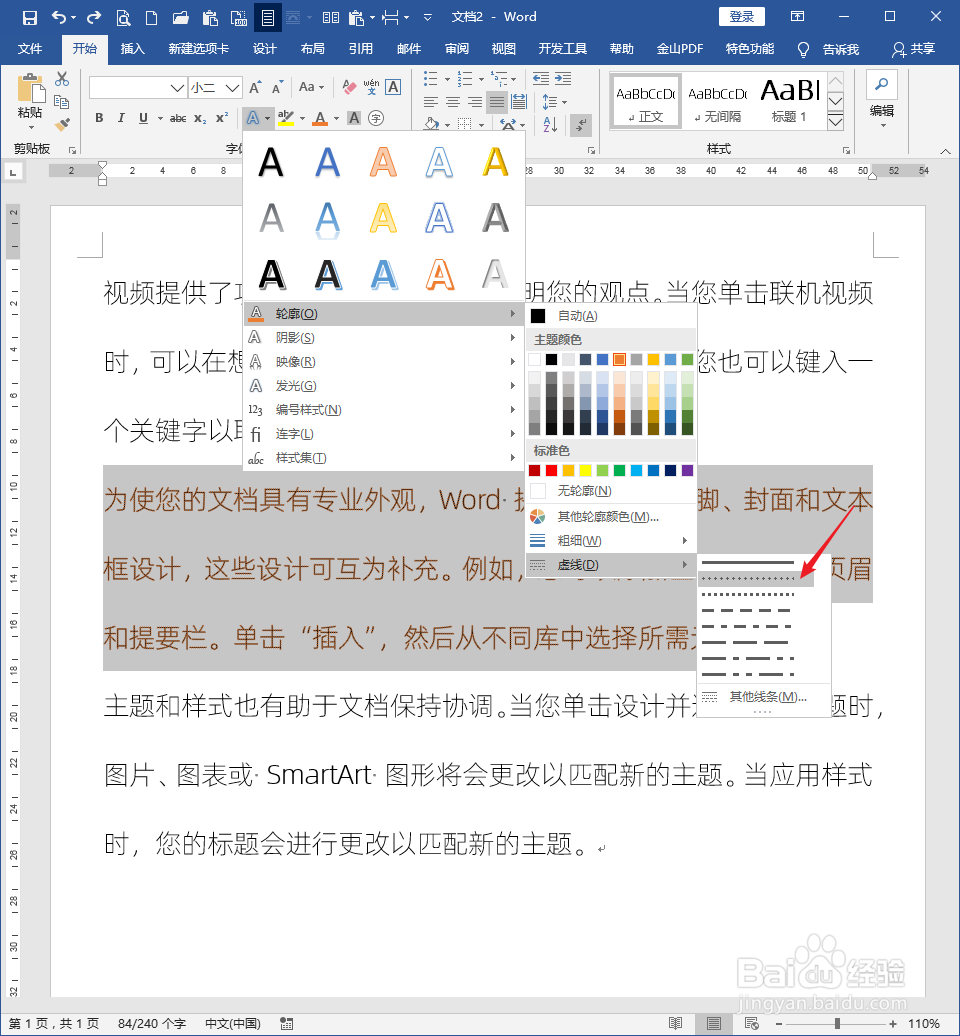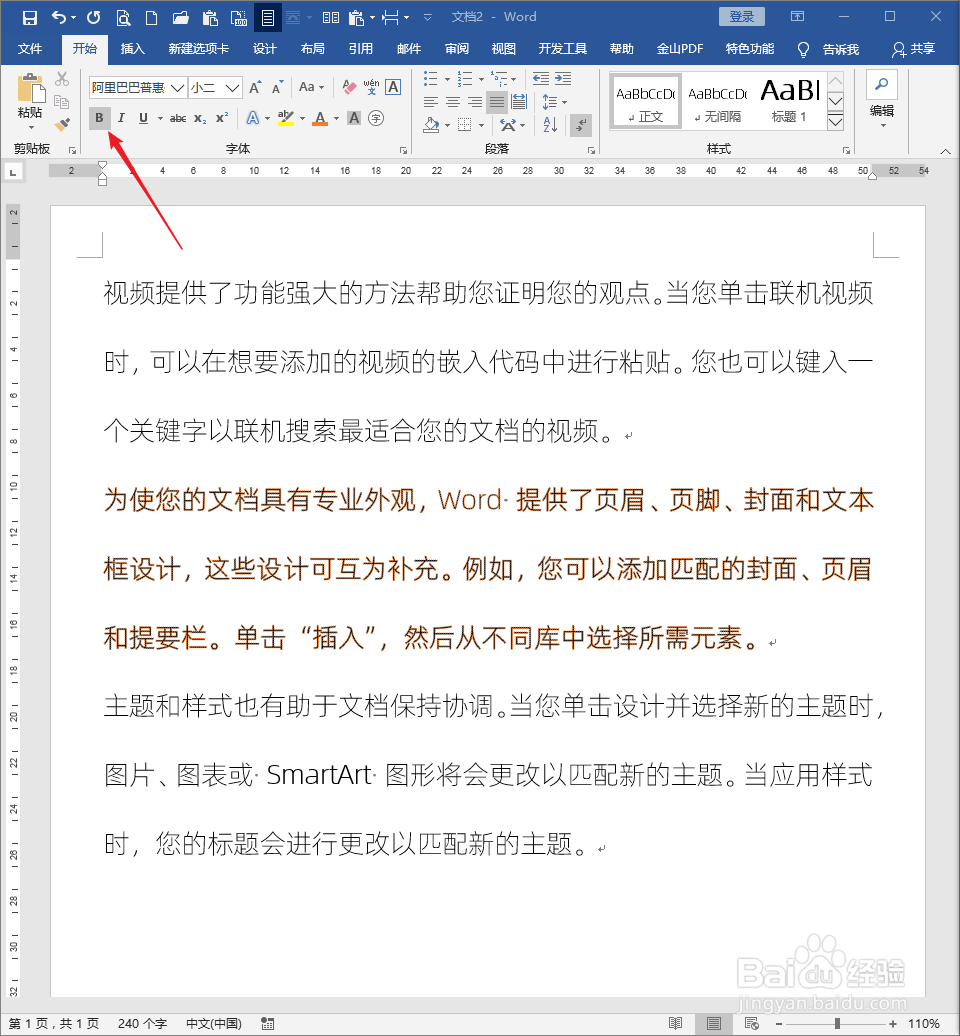Word中怎样输入带有轮廓颜色的文字
1、 打开Word,建立空白文档。
2、按照普通文档内容录入文字。
3、选中其中部分需要重点强调的内容,点击字体中的艺术字,选择其中一种艺术字效果。
4、则选中的普通文字就转变成了艺术字。
5、继续选中转变后的文字,进一步点击艺术字下的轮廓。
6、选择其中一种颜色,则文字就有了轮廓颜色。
7、由于艺术字默认会存在阴影效果,所以需要取消阴影。
8、取消阴影后,文字效果更加类似于普通文字,再设置较细的文字轮廓。
9、继续保持选择文字,给文字轮廓设置虚线等样式的线条。
10、最后,为了突出文字的线条效果,把选中的文字执行加粗,则文字的轮廓效果就更加明显了。
声明:本网站引用、摘录或转载内容仅供网站访问者交流或参考,不代表本站立场,如存在版权或非法内容,请联系站长删除,联系邮箱:site.kefu@qq.com。
阅读量:34
阅读量:36
阅读量:61
阅读量:59
阅读量:65